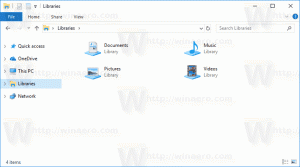เพิ่มเมนูบริบทเครื่องมือสนิปใน Windows 10
Snipping Tool เป็นแอปพลิเคชั่นที่เรียบง่ายและมีประโยชน์ที่มาพร้อมกับ Windows เป็นค่าเริ่มต้น มันถูกสร้างขึ้นเป็นพิเศษสำหรับการถ่ายภาพหน้าจอ สามารถสร้างภาพหน้าจอได้เกือบทุกประเภท - หน้าต่าง พื้นที่ที่กำหนดเอง หรือทั้งหน้าจอ การผสานรวม Snipping Tool เข้ากับเมนูบริบทใน Windows 10 อาจเป็นประโยชน์เพื่อให้เข้าถึงได้เร็วขึ้น นี่คือวิธีการ
โฆษณา
ในการอัปเดตผู้สร้าง Windows 10 คุณสามารถจับภาพพื้นที่หน้าจอไปยังคลิปบอร์ดได้โดยใช้แอป Snipping Tool คุณลักษณะใหม่นี้ได้รับการตรวจสอบโดยละเอียดที่นี่: วิธีถ่ายภาพหน้าจอของพื้นที่หน้าจอใน Windows 10.
เราสามารถใช้ข้อมูลนี้และเพิ่มเมนูบริบทพิเศษลงในเดสก์ท็อปเพื่อเปิดแอปเครื่องมือ Snipping หรือไปที่โหมดการจับภาพภูมิภาคได้โดยตรง

โปรด เข้าสู่ระบบในฐานะผู้ดูแลระบบ ก่อนดำเนินการต่อ
ในการเพิ่มเมนูบริบท Snipping Tool ใน Windows 10ให้ทำดังต่อไปนี้
ใช้การปรับแต่ง Registry ตามรายการด้านล่าง วางเนื้อหาใน Notepad และบันทึกเป็นไฟล์ *.reg
Windows Registry Editor เวอร์ชัน 5.00 [HKEY_CLASSES_ROOT\DesktopBackground\Shell\SnippingTool] "MUIVerb"="@SnippingTool.exe,-101" "คำสั่งย่อย"="" "ไอคอน"="SnippingTool.exe" "ตำแหน่ง"="ด้านล่าง" [HKEY_CLASSES_ROOT\DesktopBackground\Shell\SnippingTool\Shell\1SnippingTool] "MUIVerb"="@SnippingTool.exe,-101" "Icon"="SnippingTool.exe" [HKEY_CLASSES_ROOT\DesktopBackground\Shell\SnippingTool\Shell\1SnippingTool\command] @="SnippingTool.exe" [HKEY_CLASSES_ROOT\DesktopBackground\Shell\SnippingTool\Shell\2SnippingToolRegion] "MUIVerb"="@SnippingTool.exe,-15052" "ไอคอน" = "SnippingTool.exe" [HKEY_CLASSES_ROOT\DesktopBackground\Shell\SnippingTool\Shell\2SnippingToolRegion\command] @="SnippingTool.exe /clip"

ใน Notepad ให้กด Ctrl + S หรือเรียกใช้รายการ File - Save จากเมนู File ซึ่งจะเปิดกล่องโต้ตอบบันทึก พิมพ์หรือคัดลอกและวางชื่อ "Snipping tool.reg" พร้อมเครื่องหมายคำพูด

เครื่องหมายคำพูดคู่มีความสำคัญเพื่อให้แน่ใจว่าไฟล์จะได้รับนามสกุล "*.reg" ไม่ใช่ *.reg.txt คุณสามารถบันทึกไฟล์ไปยังตำแหน่งที่ต้องการได้ ตัวอย่างเช่น คุณสามารถใส่ไว้ในโฟลเดอร์เดสก์ท็อปของคุณ
ดับเบิลคลิกที่ไฟล์ที่คุณสร้างขึ้น ยืนยันการดำเนินการนำเข้า และคุณทำเสร็จแล้ว

เมนูนี้จะใช้ภาษาของระบบปฏิบัติการ เช่น จะถูกแปลโดยอัตโนมัติ
คลิกขวาที่ไฟล์เดสก์ท็อปเพื่อตรวจสอบการทำงาน:

คุณสามารถเปิดใช้งานเมนูบริบท Snipping Tool ได้อย่างรวดเร็วด้วย Winaero Tweaker มันมาพร้อมกับตัวเลือกต่อไปนี้:

คุณสามารถดาวน์โหลดแอปได้จากที่นี่:
ดาวน์โหลด Winaero Tweaker
เพื่อประหยัดเวลาของคุณ ฉันได้สร้างไฟล์ Registry ที่พร้อมใช้งาน คุณสามารถดาวน์โหลดได้ที่นี่:
ดาวน์โหลดไฟล์ Registry
แค่นั้นแหละ.